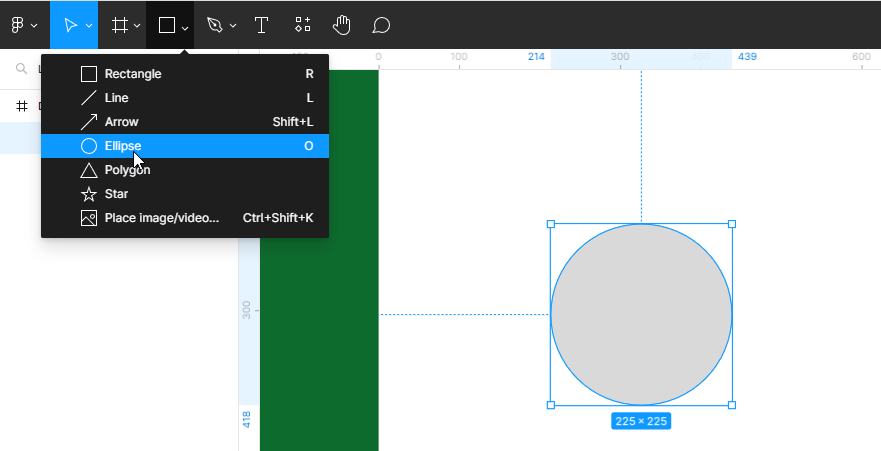포토샵 글자겹친효과
1. ctrl + n 860 * 640 1. 1번 전경색 클릭 후 색상 032227 입력후 ok alt + delete 로 색상 변경 2. 단축키 t 또는 t 클릭하여 type tool 선택 3. set text color 클릭하여 원하는 글자색 선택 글자 크기 200pt 4 글자 하나 쓰고 ctrl + enter, 클릭 글자 하나 쓰고 ctrl + enter,클릭 글자 하나 쓰고 ctrl + enter,클릭 글자 하나 쓰고 ctrl + enter, 겹,친,글,자 글자를 겹쳐준다. 해당 레이어 선택 이동툴(m) 키보드 방향키 이용하여 겹친다. 그림자 만들기 글자 레이어 위에 layer 추가 클리핑 마스크 씌우기 방법 1: 우클릭 create clipping mask 방법 2: 빨간 선 부분을 alt + ..